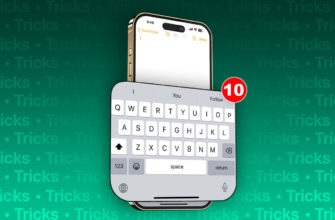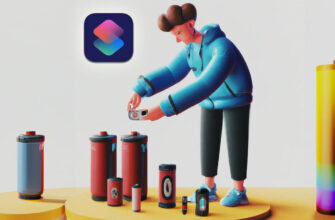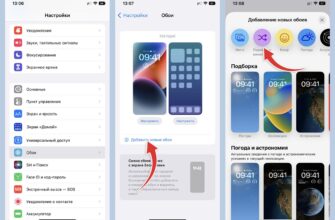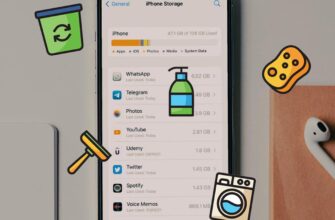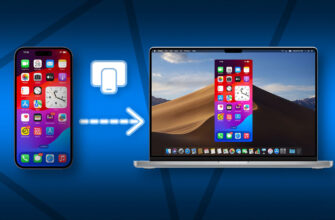Технология матричного кодирования QR (Quick Response Code) была разработана и использована в Японии. В основу заложен двухмерный набор криптосимволов, которые содержат зашифрованную информацию о товаре, купонах, билетах, геоданных, ссылках в интернет или социальных сетях. Компания Apple с введением обновления iOS 11 предоставила владельцам смартфонов iPhone быстрый способ к прочтению данной информации.
Как произвести сканирование QR-кода с iPhone
У обладателей iPhone, которые своевременно обновили операционную систему iOS до 11 версии и выше, проблем с чтением кода не будет. Функция включена по умолчанию, но бывают моменты, когда ее нужно активировать.

Для этого необходимо пройти пошаговую инструкцию для активации камеры в режим чтения QR-кода:
- Проверка версии ОС. Для этого необходимо зайти в «Настройки» – «Основные» –»Об этом устройстве». Если версия операционной системы 11 и выше, то приступаем к следующему пункту. Если ниже, то читаем следующий раздел.
- Включение функции. Нужно войти в меню «Настройки» – «Камера» – «Сканирование QR–кода». Активируется триггер свайпом в право.
- Проверка работы. Необходимо подготовить носитель c QR-кодом, включить камеру (переключиться на заднюю, если включена фронтальная), захватить в фокус QR–код. После захвата должно произойти чтение и на экране высветится информация, зашифрованная в него, либо поступит уведомление для перехода по ссылке.
Данная инструкция показывает общий порядок действия для iPhone с новыми прошивками.
Как сканировать QR–код, если версия iOS ниже 11
При использовании iPhone не обновленных до версии, в которую встроена функция чтения QR, есть альтернативная возможность прочтения кодов. Производители программного обеспечения разработали софт, который интегрируется в алгоритмы работы камеры и предоставляет возможность считывать QR–код.
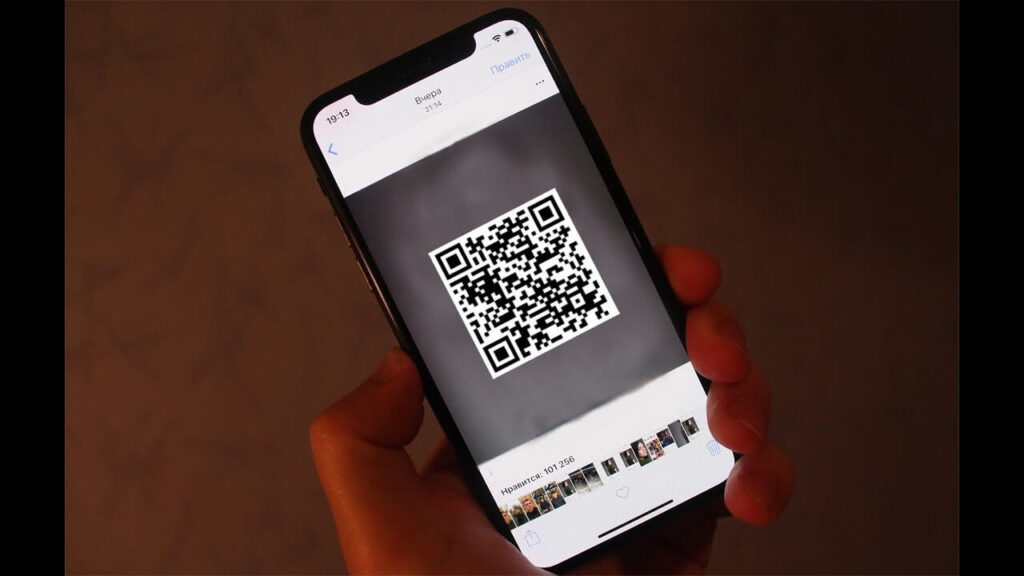
Среди популярного контента, который можно загрузить из App Store, можно выделить:
- I-nigma. Программа с интуитивным интерфейсом. Способна распознавать 1D и 2D коды, ведет журнал, архив и дает возможность поделиться сканом через соцсети.
- KaywaReader. При запуске включает модуль камеры и не требует ручной съемки. Снимок происходит, когда QR-код попадает в фокус. Весь материал автоматически сохраняется в архив.
- Scanvi. Утилита, способная прочесть не только QR-код, но и обычные штрих-коды. Особенность программы – сравнение кодов с библиотекой.
- QR Reader. Сканирует QR и штрих коды. На данный момент один из популярных сканеров.
Это некоторые программы из библиотеки App Store. В основе софта лежит понятный интерфейс и удобное управление, так как не нужно делать снимки самому, а достаточно просто сфокусировать QR или штрих код.
Что делать, если сканирование не работает?
Бывают моменты, когда ни аппаратное подключение через меню, ни установка специализированного программного обеспечения не дает отсканировать код.

Тогда нужно найти, с какой стороны происходит недочет или повреждение:
- Очистка. Убедитесь, что объектив камеры не запачкан и не покрыт пылью, а также не имеет царапин. Потеря фокуса может означать поломку модуля камеры.
- Проверка. Если iOS выше 11 версии, перепроверяется в меню «Настройки» – «Камера», включен ли триггер напротив «Сканирование QR–кода». Возможно, что после системного обновления этот параметр выключился (к примеру, версия 14.4 18D52). Если версия iOS ниже, то проверяются обновления на программы, установленные на устройстве. При отсутствии обновлений софт переустанавливается.
- Проблемы с матрицей QR-Code. Если это ценник или купон, нужно попробовать повторить на другом. Небольшие изломы или неровности на бумаге могут деформировать часть рисунка. Если это экранный носитель, есть вероятность, что частота мерцания (герцовка) не позволяет захватить фокус. В этом случае необходимо увеличить или приблизить дистанцию съемки.
- Системный сбой. Он может возникнуть как со стороны операционной системы после обновления, так и в приложении. Для устранения неполадки достаточно переустановить программу или сделать откат iOS. Чтобы вернуться к рабочей версии iOS, необходимо в меню «Настройки» – «Профиль» – «iCloud» отключить «Найти iPhone». Далее с сайта скачивается прошивка под модель iPhone. Подключается смартфон к компьютеру и загружается программа в зависимости от операционной системы: Win – (iTunes), Mac – (Finder). Перейдя в раздел «Управление смартфоном» и удерживая кнопку Shift (Win) или Option (Mac), нажать «Восстановить iPhone», выбрать загруженный файл и запустить процесс отката.
Таким образом, отсканировать QR-код можно с помощью внутреннего программного обеспечения и с использованием второстепенных программ. Важно следить за обновлениями, настройками и внешним состояние смартфона.